Migra facilmente WordPress da Localhost a Live Server
Pubblicato: 2021-11-19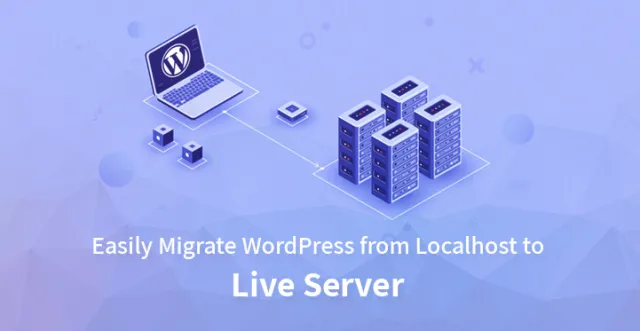
Per lo sviluppo costante di un sito web, idealmente si dovrebbe costruirlo localmente prima di renderlo attivo. Una volta, il sito Web è stato costruito secondo la soddisfazione del proprietario in termini di design generale e contenuto che può considerarlo pronto per essere condiviso con il mondo.
Ad esempio, è possibile migrare WordPress da Localhost al server live seguendo metodi diversi. Tuttavia, per avviare questi metodi, i proprietari dovrebbero assicurarsi di poter accedere al proprio sito WordPress o WP in esecuzione su un server locale o un host locale. Successivamente, richiedono un nome di dominio e un web hosting.
Possono selezionare tra alcune delle migliori società di hosting WordPress disponibili. Infine, hanno bisogno di un programma FTP per caricare i loro contenuti su un sito live.
Esistono due metodi attraverso i quali è possibile spostare il proprio sito WordPress su un server live. Sono
– Utilizzo di un plug-in
– Manualmente
Utilizzo dei plugin per trasferire WordPress dal server locale al server live
Questo è un metodo conveniente e consigliato principalmente ai principianti in WordPress. È possibile utilizzare un plug-in di migrazione WP All-in-one o un duplicatore.
Utilizzo del plug-in di migrazione WP All-in-one
I seguenti passaggi aiuteranno a migrare WordPress da Localhost al server live
Passaggio 1: nel primo passaggio, il proprietario di un sito WP deve installare e attivare il plug-in di migrazione WP All-in-One.
Passaggio 2 : una volta attivato, nel riquadro sinistro della dashboard di WordPress verrà visualizzata un'opzione denominata "Migrazione WP All-in-One".
Facendo clic su di esso, si aprirà una finestra "Esporta sito" che chiederà il formato in cui si desidera esportare il proprio sito localhost. Una volta selezionato il formato, verrà chiesto loro di scaricare localhost.
Passaggio 3- Successivamente, accedi a "cPanel", installa WordPress sul server di destinazione e il plug-in di migrazione All-in-One WP dalla dashboard e attivalo. Quindi, fai clic sull'opzione "Importa" nella sezione del plug-in di migrazione WP All-in-One, visibile nel riquadro sinistro della dashboard WP
Passaggio 4 : selezionare il file di database creato in precedenza. Chiederà inoltre agli utenti prima di importare il file localhost. Se gli utenti hanno già eseguito un backup per il loro sito, possono fare clic su "Procedi".
Migrazione del sito WP su un server live utilizzando il plug-in Duplicator
Per migrare WordPress da Localhost al server live, è possibile utilizzare il plug-in Duplicator attraverso i seguenti passaggi
Passaggio 1 : gli utenti devono scaricare e installare 'Duplicator-WordPress Migration Plugin e attivarlo. Successivamente, devono andare alla pagina "pacchetti" nella sezione "Duplicatore" e fare clic sul pulsante "Crea nuovo". Mentre continuano, Duplicator eseguirà alcuni test per assicurarsi che tutto sia conforme all'ordine.
Dopo aver completato questo passaggio, dovranno fare clic sul pulsante "Build". Una volta completato il processo, si apriranno le opzioni di download per "Installer" e il pacchetto "Archivio". Facendo clic su "Download con un clic" verranno scaricati entrambi i file.
Passaggio 2 : devono visitare la dashboard "cPanel" e fare clic sull'icona "Database MySQL" dalla sezione "Database".
Dopo aver inserito il nome per il database e aver cliccato sul pulsante 'Crea Database', il cPanel creerà un nuovo database. Dalla sezione "Utenti MySQL", devono fornire un nome e una password per il nuovo utente e fare clic sul pulsante "Crea un utente".
Cliccando sulla sezione "Aggiungi utente al database", il nuovo utente potrà lavorare sul database. Successivamente, dovranno selezionare l'utente creato di recente dal menu a discesa accanto al campo "Utente", selezionare il database e infine fare clic sul pulsante "Aggiungi".
Passaggio 3- Collega il sito live utilizzando un client FTP e assicurati che la directory principale del sito Web sia vuota. Ora gli utenti possono caricare i file di archivio e di installazione da Duplicator nella directory radice svuotata.

Passaggio 4 : questo passaggio finale aiuterà a migrare WordPress da Localhost al server live. Una volta caricati i file di migrazione, gli utenti dovranno visitare 'http://nomedominio/installer.php'.
Ciò aiuterà ad avviare la procedura guidata di migrazione del duplicatore. Il programma di installazione eseguirà la scansione del file di archivio ed eseguirà un test di convalida. Mentre continuano a fare clic sul pulsante "Avanti" per procedere, dovrebbero controllare anche i termini e le condizioni.
Nella schermata successiva, chiederà loro di inserire le informazioni del database WP, dove devono fornire informazioni sul database creato nei passaggi precedenti. Facendo clic sul pulsante "Avanti", Duplicator importerà il backup del database WP dall'archivio al nuovo database.
Quando chiederà di aggiornare l'URL o il percorso, gli utenti non dovranno modificare nulla poiché rileva automaticamente tali informazioni. Successivamente, il duplicatore terminerà la migrazione e si aprirà una schermata che mostra un risultato positivo.
Trasferisci manualmente WordPress sul sito live
Questo metodo aiuterà gli utenti a migrare manualmente WordPress da Localhost al server live .
Passaggio 1 : gli utenti dovranno visitare http://localhost/phpmyadmin/ e selezionare il proprio database WP. Successivamente, devono fare clic sul pulsante "Esporta" dalla barra dei menu in alto. Fornirà due opzioni: personalizzata e rapida. Dopo aver scelto uno di questi due, devono fare clic su "vai" per scaricare il database.
Passaggio 2: gli utenti devono aprire il proprio client FTP e connettersi al proprio account di hosting web. Quindi devono caricare i file nella directory corretta. Successivamente, devono selezionare i file WP locali e caricarli sui server live.
Passaggio 3: gli utenti devono accedere a cPanel e fare clic sull'icona "Database MySQL" dalla sezione "Banca dati".
Successivamente, devono fornire un nome per il database e facendo clic sul pulsante "Crea database", il database verrà creato. Successivamente, possono creare o aggiungere un utente esistente al database dalla sezione "Utenti MySQL".
Passaggio 4: visita la dashboard di cPanel e fai clic su 'phpMyAdmin'. Quindi fare clic su "Importa" nel menu in alto. Quindi, nella pagina di importazione, fai clic sul pulsante "Scegli file" e seleziona il database creato in precedenza. Infine, premi il pulsante 'vai'.
Passaggio 5: in 'phpMyAdmin', controlla la tabella wp_options nel database. Quindi, fai clic sul pulsante "Sfoglia" accanto ad esso o sul collegamento visibile nella barra laterale per aprire la pagina con l'elenco dei campi all'interno della tabella wp_options. Qui, devono cercare 'SiteURL'.
Facendo clic sull'opzione "Modifica", si aprirà una finestra. Nella casella di input per "valore_opzione", verrà visualizzato l'URL dell'installazione locale come "http://localhost/test". Sostituiscilo con il nuovo URL del sito. Successivamente, facendo clic sul pulsante 'Vai', il campo verrà salvato. Lo stesso passaggio deve essere ripetuto per il nome dell'opzione 'home'.
Aggiorna l'URL principale come l'URL del sito.
Passaggio 6: collega il sito Web utilizzando un client FTP e modifica il file 'wp-config.php'. È necessario fornire il nome del database, insieme a nome utente e password creati in precedenza.
Successivamente, il file dovrebbe essere salvato e caricarlo sul server. Il sito Web dovrebbe essere attivo dopo questo passaggio. Gli utenti devono quindi accedere al pannello di amministrazione di WP e andare su "Impostazioni" e quindi su "Generale". Quindi, fai clic sul pulsante "Salva modifiche" per assicurarti che l'URL del sito sia aggiornato ovunque.
Quindi fai clic su "impostazioni" e "Permalink", seguito da "Salva modifiche", per assicurarti che tutti i link dei post siano funzionanti.
Passaggio 7 : infine, utilizzare una query SQL o il plug-in WP "Velvet Blues" per correggere i collegamenti interrotti e le immagini mancanti.
Tutti questi metodi sopra menzionati aiuteranno a migrare con successo il sito WordPress dal server locale al server live.
